win7电脑进入安全模式怎么修复电脑?安全模式下怎么修复电脑w7
更新时间:2024-07-08 11:38:59作者:huige
电脑在使用的时候都会遇到各种问题,有些问题是可以进入安全模式来进行修复的,可是有很多win7 64位旗舰版系统用户并不知道进入安全模式怎么修复电脑,其实操作方法并不会难,接下来就由笔者给大家介绍一下安全模式下修复电脑w7的详细方法供大家参考吧。
方法如下:
1、我们重启电脑,或者进行开机,要不断按键盘的F8。

2、看到这个界面就证明,按键成功了。

3、我们用键盘的下箭头键,往下,然后选择安全模式,点击ENTER。
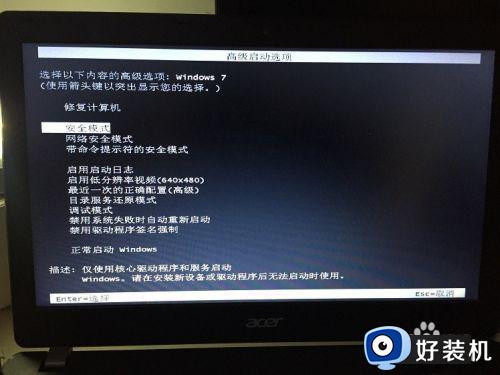
4、这个时候电脑会进行加载,不要去进行任何操作。
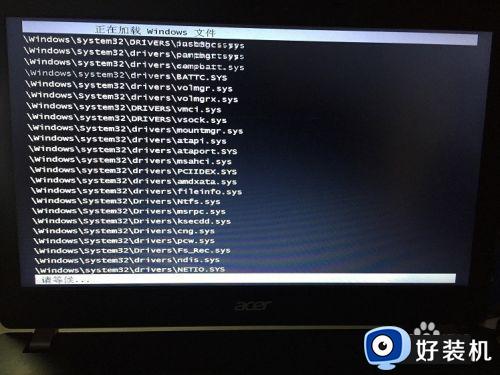
5、进入到界面了,会在边角上提示这是安全模式。
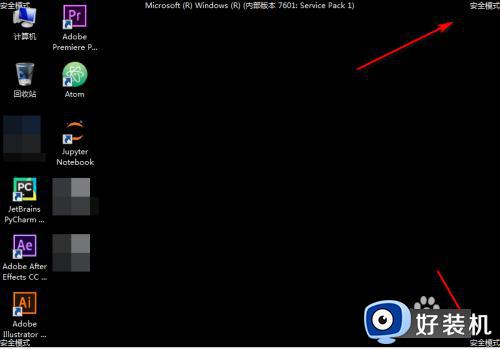
6、这个时候我们就可以打开杀毒软件了。建议可以进行查杀的都要进行点击。
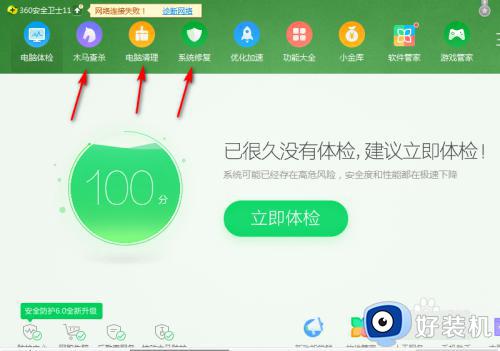
7、查杀完成以后重启电脑进行正常模式即可。
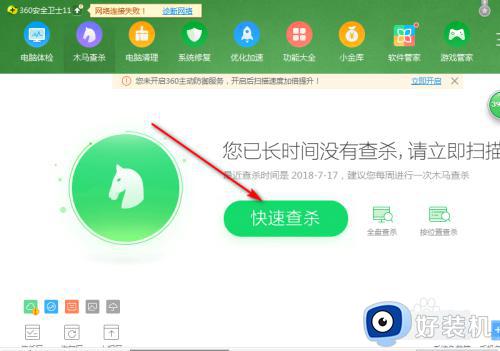
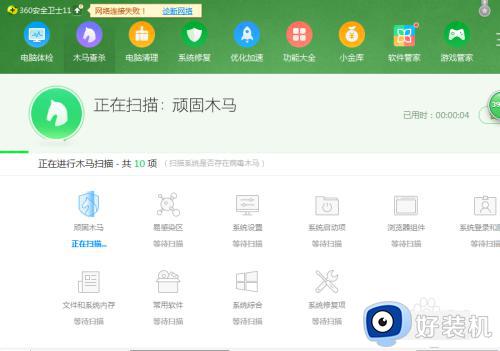
以上就是win7电脑进入安全模式修复电脑的详细方法,大家有需要的话可以参考上述方法步骤来进行操作,希望能够帮助到大家。
win7电脑进入安全模式怎么修复电脑?安全模式下怎么修复电脑w7相关教程
- w7电脑进入安全模式后怎么恢复正常模式 win7安全模式怎么恢复到正常模式
- 安全模式如何修复电脑win7 win7安全模式下怎么修复电脑
- windows7安全模式如何修复电脑 win7安全模式下修复电脑的方法
- windows7安全模式进不去如何修复 win7安全模式进不了怎么解决
- win7进入安全模式后怎么退出 win7怎么退出安全模式
- win7安全模式修复电脑详细教程 win7如何在安全模式下修复电脑
- win7安全模式下修复蓝屏怎么操作 win7安全模式怎么修复蓝屏
- win7怎么进安全模式 Win7如何进入安全模式
- win7进入安全模式的方法 如何进入win7安全模式
- win7进安全模式卡在disk.sys怎么办 win7启动安全模式后卡在disk修复方法
- win7访问win10共享文件没有权限怎么回事 win7访问不了win10的共享文件夹无权限如何处理
- win7发现不了局域网内打印机怎么办 win7搜索不到局域网打印机如何解决
- win7访问win10打印机出现禁用当前帐号如何处理
- win7发送到桌面不见了怎么回事 win7右键没有发送到桌面快捷方式如何解决
- win7电脑怎么用安全模式恢复出厂设置 win7安全模式下恢复出厂设置的方法
- win7电脑怎么用数据线连接手机网络 win7电脑数据线连接手机上网如何操作
win7教程推荐
- 1 win7每次重启都自动还原怎么办 win7电脑每次开机都自动还原解决方法
- 2 win7重置网络的步骤 win7怎么重置电脑网络
- 3 win7没有1920x1080分辨率怎么添加 win7屏幕分辨率没有1920x1080处理方法
- 4 win7无法验证此设备所需的驱动程序的数字签名处理方法
- 5 win7设置自动开机脚本教程 win7电脑怎么设置每天自动开机脚本
- 6 win7系统设置存储在哪里 win7系统怎么设置存储路径
- 7 win7系统迁移到固态硬盘后无法启动怎么解决
- 8 win7电脑共享打印机后不能打印怎么回事 win7打印机已共享但无法打印如何解决
- 9 win7系统摄像头无法捕捉画面怎么办 win7摄像头停止捕捉画面解决方法
- 10 win7电脑的打印机删除了还是在怎么回事 win7系统删除打印机后刷新又出现如何解决
